آموزش Repair فایل فشرده با نرم افزار WinRAR
تقریبا تمام سایت های دانلود، از نرم افزار های فشرده ساز برای بایگانی و مرتب سازی فایل های خود که برای دانلود قرار داده اند استفاده می کنند. این نرم افزار ها هم باعث راحتی کار وبمستر ها و هم باعث سهولت کاربران شده است.
اما در برخی موارد هم کاربران به هنگام استخراج فایل های فشرده دچار مشکل و ارور می شوند، که ارور ها ممکن است دلایل مختلفی داشته باشند. یکی از این دلایل دانلود ناقص است.
به این صورت که هنگام دانلود فایل با قطعی مکرر اینترنت روبرو شده باشیم یا مدام پروسه دانلود را متوقف و شروع کنیم.
ریکاوری فایل های فشرده
برای اینکه کاربران اطمینان بیشتری نسبت به فایل های دانلودی خود داشته باشند و نگران هدر رفتن اینترنت خود نباشند، اکثر سایتهای دانلود، قابلیت ریکاوری را به فایل های فشرده خود اضافه می کنند. این قابلیت باعث می شود پس از دانلود اگر فایل ما که ممکن است حجم زیادی را برای دانلود آن مصرف کرده باشیم خراب بود، این شانس را داشته باشیم که بتوانیم آن را تعمیر کنیم.
البته قابلیت تعمیر فایل های فشرده در صورتی عمل میکند که فایل مورد نظر با قابلیت Recovery Record فشرده شده باشد.اگر قابلیت ریکاوری را نداشته باشد شانس بسیار کمی برای بازیابی دارید
این نکته را هم بیاد داشته باشید تنها فایل های rar قابلیت ریکاوری را دارند و نسبت به فایل های zip شانس بیشتری برای تعمیر فایل ها را دارا می باشند
آیا فایل فشرده من قابلیت ریکاوری برای تعمیر را دارد؟
برای فهمیدن آن کافی است فایل فشرده را اجرا کنید و با کلید میانبر Alt + I یا کلیک روی گزینه Info که در کادر بالای نرم افزار Winrar وجود دارد و یا با کلیک روی تب Tools و انتخاب گزینه Show information مشخصات فایل فشرده خود را مشاهده کنید.
اگر فایل فشرده شما اجرا نمی شود، روی آن راست کلیک کنید، گزینه Properties را انتخاب کنید، از طریق تب Archive می توانید مشخصات فایل فشرده را مشاهده کنید.
حال در قسمت پایین و ربروی گزینه Recovery Record
اگر متن Absent نوشته شده باشد قابلیت ریکاوری در هنگام فشرده سازی فعال نبوده و امکان Repair وجود ندارد.
اما اگر حجم مشخصی مثلا 20MB نوشته شده باشد قابلیت ریکاوری فعال و امکان Repair وجود دارد.
آموزش Repair فایل فشرده :
پس از خواندن توضیحات بالا اگر فایل شما شرایط تعمیر را دارد مراحل زیر را با دقت انجام دهید. به این نکته توجه داشته باشید اگر شما فایلی را دانلود کرده اید که چند پارت دارد و فقط یک پارت آن مشکل دارد، کافی است فقط همان یک پارت را تعمیر کنید، پس از تعمیر اگر مشکل فایل رفع شد آن را جایگزین فایل قبلی کنید و حتما نام آن را نیز به مانند فایل خراب شده تغییر دهید.
روش اول :
در این روش با کمک خود نرم افزار Winrar فایل خراب شده را تعمیر می کنیم.
- فایل خراب شده را باز کنید
- برای ورود به صفحه Repairing هم میتوانید با کلیک روی تب Tools و انتخاب گزینه Repair Archive وارد بخش تعمیر شوید. و یا با استفاده از کلید میانبر Alt + R وارد آن صفحه شوید
- پس از ورود به صفحه Repairing تنها کافی است روی OK کلیک کنید تا فایل شما تعمیر و فایل جدید ساخته شود.
- زمان تعمیر فایل نیز بستگی به حجم فایل شما دارد، هرچه حجم بیشتر مدت زمان تعمیر نیز بیشتر خواهد بود
روش دوم :
اگر فایل شما Repair نشد و یا قابلیت آن را ندارد، پیشنهاد می شود فایل های سالم را استخراج کنید، ممکن است فایلی که خراب است زیاد مهم نباشد و تاثیری در برنامه شما نداشته باشد.
- فایل خراب شده کلیک راست کرده و Extract files را انتخاب کنید. یا فایل را باز کنید و با کلیک روی Extract To که در کادر بالا وجود دارد فایل را در حالت استخراج قرار دهید.
- وارد صفحه Extraction path and options می شوید، جال در قسمت پایین و در بخش Miscellaneous گزینه Keep broken files را پیدا کرده و تیک آن را فعال کنید.
- حال روی OK کلیک کنید تا فایلهای سالم استخراج شوند.
روش سوم :
در این روش که تقریبا ادامه روش دوم است باید دانلود مجدد بخشی از فایل فشرده را انجام دهید، در این روش باید برای شما قابل تشخیص است که چه فایلی خراب و باعث ارور است.
اگر توانسته اید فایل خراب و آسیب دیده را پیدا کنید با کمک برخی نرم افزار های مدیریت دانلود که قابلیت دانلود بخشی از فایل فشرده را دارند، می توانید فایل خراب شده را دانلود کنید. برای دانلود این نرم افزار ها از گوگل کمک بگیرید.
دانلود نرم افزار WinRAR :
آخرین نسخه نرم افزار به همراه آموزش نصب و کرک را میتوانید در مطلب دانلود نرم افزار WinRAR مشاهده کنید.
همچنین آموزش های موجود در مورد WinRAR را نیز می توانید مشاهده کنید.
اگر پس از انجام تمامی کار ها به نتیجه ای نرسیده اید بایستی فایل موردنظر را مجدد دانلود کنید.






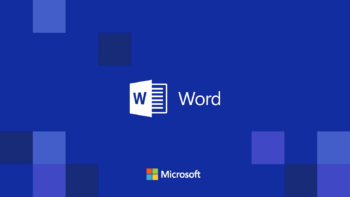
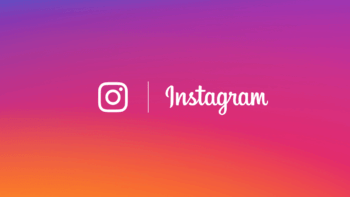
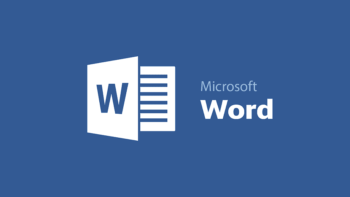


هیچ دیدگاهی نوشته نشده است.